Cách chụp màn hình iPhone 12, iPhone 12 Pro max…
iPhone 12, iPhone 12 Pro, iPhone 12 Pro Max,… là những mẫu iPhone mới của Apple. Nếu bạn đang đang sở hữu cho mình một chiếc iPhone 12 thì việc tìm hiểu những thủ thuật trên chiếc điện thoại này là rất cần thiết. Một trong những thủ thuật hữu ích và được nhiều người sử dụng nhất khi dùng iPhone 12 đó là cách chụp ảnh màn hình. Cách chụp màn hình iPhone 12, iPhone 12 Pro Max… rất đa dạng và bạn có thể thực hiện nhiều cách khác nhau. Bài viết dưới đây NhacChuongVui.com sẽ hướng dẫn bạn cách chụp ảnh màn hình iPhone 12 với những thao tác đơn giản nhất.
Hướng dẫn cách chụp màn hình iPhone 12, iPhone 12 Pro Max…
Cách 1: Chụp màn hình iPhone 12 bằng phím cứng
Để chụp màn hình iPhone 12, bạn hãy bấm nút Nguồn và nút Tăng âm lượng trong cùng lúc rồi nhanh tay nhả ra. Khi điện thoại iPhone 12 phát ra tiếng chụp ảnh “Tách” và màn hình nháy sáng thì có nghĩa là bạn đã chụp màn hình iPhone 12 thành công.

Cách chụp màn hình iPhone 12, iPhone 12 Pro max…
Ảnh chụp màn hình iPhone 12 vừa chụp xong xuất hiện ở dưới góc trái màn hình điện thoại. Ngoài ra, bạn cũng còn có thể vào mục Ảnh trên iPhone rồi chọn album Ảnh chụp màn hình để xem lại ảnh màn hình iPhone vừa chụp. Nên xem: Cách quay màn hình iPhone 12, iPhone 12 Pro Max…
Cách 2: Chụp màn hình iPhone 12 bằng nút home ảo
Việc sử dụng nút home ảo (AssistiveTouch) cho các thao tác trên iPhone rất hiệu quả và tiện lợi, trong đó bao gồm thao tác chụp màn hình. Để thực hiện chụp màn hình iPhone 12 bằng cách này, bạn phải kích hoạt nút home ảo và cài đặt chụp màn hình ở đó. Thực hiện như sau:
- Trên iPhone 12, vào mục Cài đặt -> Trợ năng -> AssistiveTouch và chọn bật để bật nút home ảo.
- Tiếp tục, chọn vào mục Tùy chỉnh menu cao nhất ở bên dưới, rồi bấm vào mục Tùy chỉnh (biểu tượng ngôi sao).
- Chọn mục Chụp ảnh màn hình (Screenshot) từ danh sách tùy chỉnh.
- Sau khi kích hoạt và cài đặt tính năng nút home ảo (AssistiveTouch). Để chụp ảnh màn hình iPhone 12 bằng phím home ảo, bạn chỉ cần chọn vào nút home ảo đang hiện trên màn hình và chọn mục Chụp ảnh màn hình là xong.Bạn có thể xem thêm cách bật nút Home ảo trên iPhone 12 tại đây.
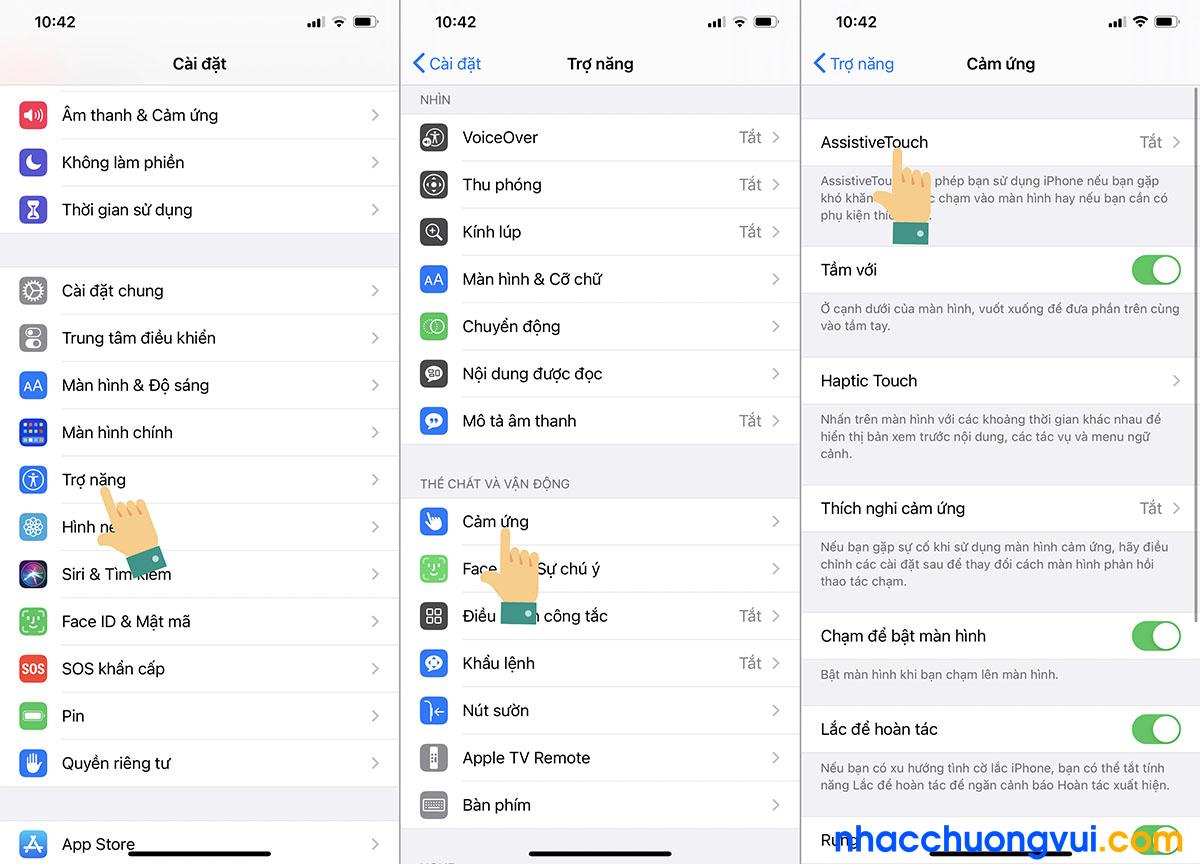
Cách kích hoạt phím home ảo để chụp màn hình iPhone 12 – Bước 1
Cách 3: Chụp màn hình iPhone 12 bằng chạm 2 hoặc 3 lần vào mặt lưng iPhone
iPhone 12 được chạy trên iOS 14 thì có thêm một tính năng mới là gõ vào mặt lưng iPhone để tắt màn hình hoặc chụp màn hình. Vì thế, để thực hiện cách này thì trước tiên bạn phải cài đặt tính năng chạm vào mặt lưng iPhone để chụp màn hình. Cách thực hiện như sau:
- Trên iPhone 12 vào mục Cài đặt.
- Chọn mục Cảm ứng.
- Tại mục này, bạn chọn bật mục Chạm vào mặt sau.
- Lúc này sẽ có 2 tùy chọn: Chạm hai lần và Chạm ba lần và bạn bấm vào một tùy chọn mà bạn muốn rồi chọn tiếp mục Chụp màn hình.
- Cuối cùng, để chụp màn hình iPhone 12 bằng cách chạm vào mặt lưng này bạn chỉ cần chạm nhẹ vào mặt lưng iPhone 2 lần liên tục (hoặc 3 lần liên tục giống như bạn đã cài đặt ở trên) là bạn sẽ chụp được ảnh màn hình iPhone 12.
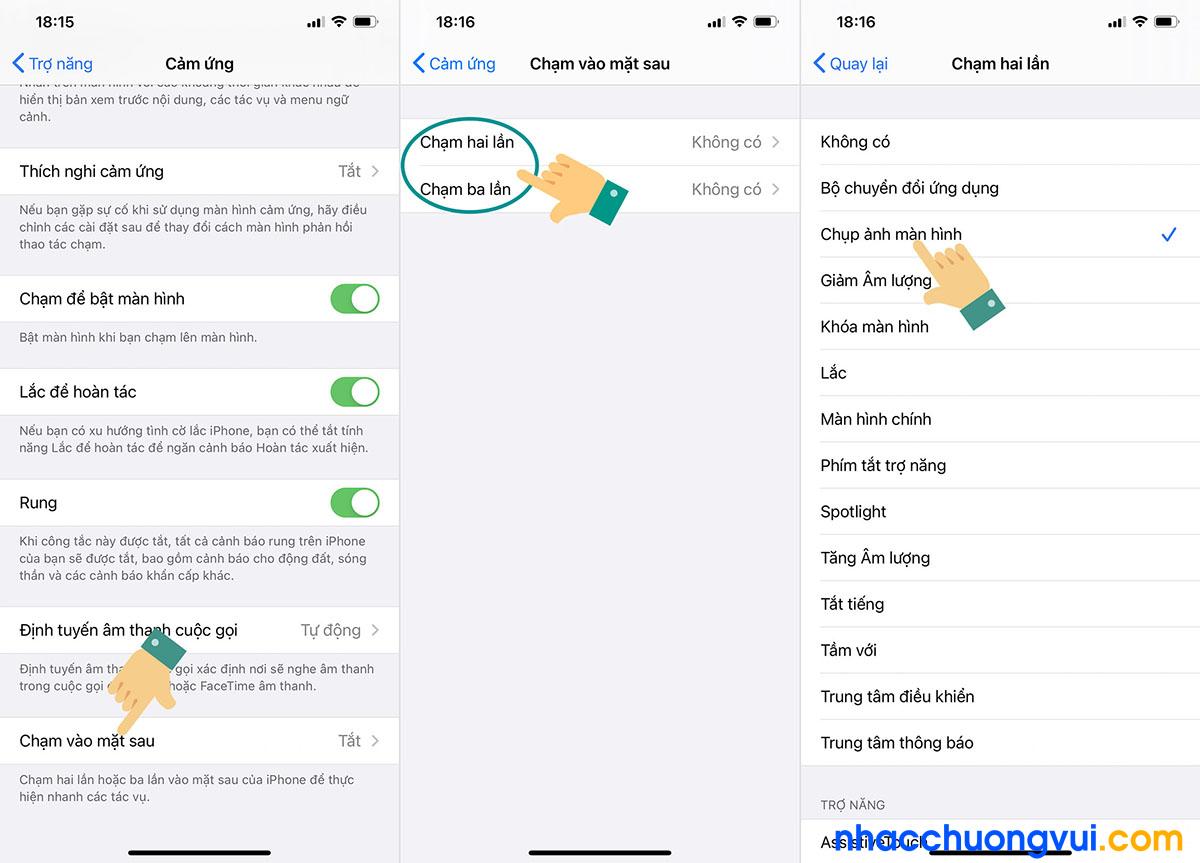
Cách cài đặt chụp màn hình iPhone 12 bằng chạm vào mặt lưng iPhone – Bước 3, 4
Vậy là NhacChuongVui.com đã hướng dẫn bạn 3 cách đơn giản để chụp màn hình trên iPhone 12. Thật đơn giản phải không nào. Hướng dẫn này bạn có thể tham khảo để chụp màn hình cho tất cả các điện thoại iPhone 12 như iPhone 12 Pro, iPhone 12 Pro Max… Chúc bạn thực hiện chụp ảnh màn hình điện thoại iPhone 12 thành công!